
[3 modi affidabili] Come trasferire musica da un ID Apple a un altro?

"Devo trasferire il mio account Apple Music su un ID Apple diverso pur mantenendo tutti i miei brani, playlist, cronologia di ascolto, ecc... C'è un modo per farlo?"
- da Reddit
Quando si modificano gli ID Apple o si acquistano nuovi dispositivi, molte persone affrontano il problema di come trasferire la musica da un ID Apple a un altro. Questo articolo descrive in dettaglio diversi metodi per aiutarti a completare senza sforzo il trasferimento della musica.
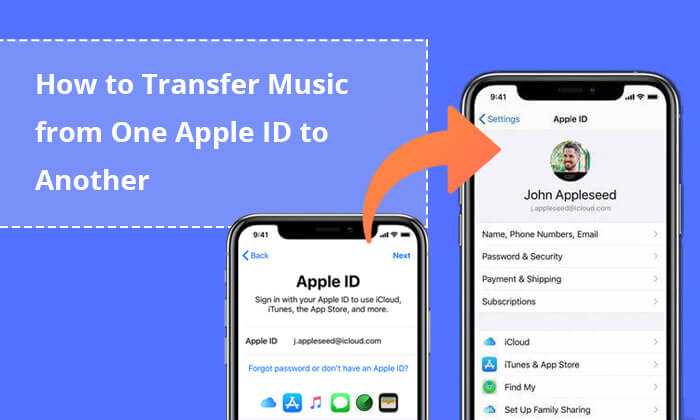
Fortunatamente, è possibile. Attualmente, Apple non fornisce un modo diretto per trasferire contenuti da un ID Apple a un altro all'interno di Apple Music. Gli abbonamenti e i contenuti di Apple Music sono legati a ciascun ID Apple, rendendo non semplice il trasferimento tra diversi ID Apple. Tuttavia, gli utenti possono ottenere risultati simili attraverso alcuni metodi alternativi.
Quando si tratta di trasferire musica su un ID Apple diverso, puoi utilizzare iTunes per farlo. Ecco diversi metodi fattibili per trasferire la musica Apple su un nuovo ID Apple.
Trasferire la tua libreria musicale e le playlist su un nuovo ID Apple è un metodo relativamente semplice. Puoi farlo facilmente tramite iTunes o l'app Apple Music. Ecco come trasferire musica da un account iTunes a un altro sullo stesso computer:
Passaggio 1. Apri l'app Musica o iTunes sul tuo Mac o PC Windows .
Passaggio 2. Accedi con il tuo ID Apple originale e fai clic su "Account" per visualizzare tutte le informazioni del tuo account.
Passaggio 3. Puoi esportare playlist specifiche o l'intera libreria. Per esportare l'intera libreria, fai clic su "File" > "Libreria" > "Esporta libreria" e salvala come file XML denominato "Library.xml". Per esportare una singola playlist, selezionala nella barra laterale, fai clic su "File" > "Libreria" > "Esporta playlist" e salvala come file XML.

Passaggio 4. La tua playlist è ora esportata sul tuo PC o Mac .
Passaggio 5. Esci dal tuo ID Apple originale e accedi con il tuo nuovo ID Apple su iTunes.
Passaggio 6. Per importare il file XML nella libreria del tuo nuovo ID Apple, fai clic su "File" > "Libreria" > "Importa playlist", quindi seleziona il file XML da aprire.
Passaggio 7. Puoi trovare i tuoi file musicali nella scheda "Libreria" o "Playlist".
Se stai cercando come trasferire musica dal tuo iPhone a un altro iPhone, ecco una guida passo passo.
7 Semplici Modi per Trasferire Musica da iPhone a iPhonePer la musica acquistata da iTunes, puoi provare a scaricare la musica acquistata sul tuo PC/ Mac e quindi trasferirla sul tuo nuovo ID Apple o utilizzare la funzione Condivisione famiglia per ottenere il trasferimento.
Ecco come trasferire la musica acquistata da un ID Apple a un altro:
Passaggio 1. Apri iTunes o l'app Musica e accedi con il tuo ID Apple originale.
Passaggio 2. Vai alla sezione "Libreria" o "Playlist" nella barra laterale per trovare la musica acquistata.
Passaggio 3. Seleziona i brani o gli album che desideri scaricare. Tieni premuto il tasto "Ctrl" ( Windows ) o il tasto "Comando" (macOS) per selezionare più elementi.
Passaggio 4. Fai clic con il pulsante destro del mouse (o fai clic tenendo premuto il tasto Control) sui brani/album selezionati e scegli "Scarica" dal menu contestuale. Questo scaricherà gli elementi selezionati sul tuo computer.
Passaggio 5. Apri Finder ( Mac ) o Esplora Windows ( Windows ) e vai alla cartella in cui è salvata la tua musica. Cerca i file .aac in quella cartella.
Passaggio 6. Apri iTunes o l'app Musica e accedi con il tuo nuovo ID Apple.
Passo 7. Per aggiungere i file musicali all'app Musica o a iTunes, fai clic su "File" > "Aggiungi file/cartella alla libreria" ( Windows ) o "File" > "Importa" ( Mac ), quindi individua e apri i file scaricati .
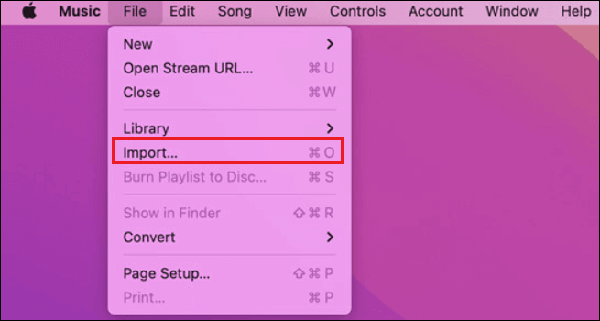
La funzione Family Sharing di Apple consente a un massimo di sei membri della famiglia di condividere i contenuti acquistati, inclusa la musica. In questo modo, puoi condividere la musica con un altro ID Apple senza trasferire effettivamente i file. Per fare ciò, seguire i passaggi seguenti:
Passaggio 1. Apri l'app "Impostazioni".
Passaggio 2. Tocca il tuo nome, quindi seleziona "Condivisione famiglia".
Passaggio 3. Tocca "Inizia" e segui le istruzioni visualizzate sullo schermo per configurare la condivisione in famiglia.
Passaggio 4. Scegli "Apple Music" come una delle opzioni di contenuto condiviso.
Passaggio 5. Invita i membri della famiglia a unirsi al tuo gruppo di condivisione familiare inserendo le informazioni del loro ID Apple.

Con Family Sharing, gli utenti con altri ID Apple potranno accedere alla musica acquistata.
Oltre alla musica, vuoi anche trasferire i contatti da un ID Apple a un altro. Puoi controllare questo articolo per scoprire come farlo.
Come trasferire i contatti da un ID Apple a un altro senza problemiAbbiamo parlato molto di come trasferire la musica su un ID Apple diverso. Se devi trasferire anche altri dati da un iPhone all'altro, Coolmuster Mobile Transfer è una buona scelta. Supporta il trasferimento di dati, come foto, video, musica, contatti, SMS, calendario, note e altro, tra iPhone su iPhone, iPhone su Android , Android su iPhone e Android su Android .
Caratteristiche principali di Coolmuster Mobile Transfer :
Segui i passaggi seguenti per trasferire dati da iPhone a iPhone :
01 Scarica, installa e avvia Mobile Transfer sul tuo computer. Quindi collega i tuoi due iPhone al computer tramite USB. Fidati del tuo dispositivo se richiesto.
02 Prima del trasferimento, assicurarsi che il dispositivo "Sorgente" e il dispositivo "Destinazione" siano posizionati correttamente. In caso contrario, fai clic sul pulsante "Capovolgi" per scambiare le loro posizioni. Dopo aver collegato con successo due dispositivi iOS al programma, potresti vedere la seguente interfaccia.

03 Seleziona i tipi di dati che desideri trasferire, quindi fai clic sul pulsante "Avvia copia" per iniziare.

Esercitazione video:
Trasferire la musica da un ID Apple a un altro potrebbe richiedere un po' di tempo e pazienza, ma con i metodi sopra descritti puoi facilmente portare a termine questo compito. Se hai bisogno di trasferire altri tipi di dati dal tuo iPhone a un altro, Coolmuster Mobile Transfer è uno strumento molto pratico che può aiutarti a completare in modo efficiente il trasferimento dei dati.
Spero che questo articolo fornisca informazioni utili per rendere più fluido il trasferimento di musica e dati.
Articoli correlati:
[Risolto] Come trasferire i dati da un ID Apple a un altro senza problemi?
Come trasferire musica da un iPad all'altro? 5 modi utili
Come modificare l'ID Apple senza perdere dati [Tutorial comprovato]
Quanto tempo occorre per trasferire i dati da iPhone a iPhone 15/15 Pro? Scoprilo qui

 Trasferimento da telefono a telefono
Trasferimento da telefono a telefono
 [3 modi affidabili] Come trasferire musica da un ID Apple a un altro?
[3 modi affidabili] Come trasferire musica da un ID Apple a un altro?





